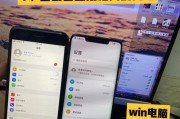在Mac系统中如何缩小过大的PPT文件?有哪些有效方法?
在日常工作中,我们经常会遇到需要制作和分享演示文稿的情况,特别是使用MicrosoftPowerPoint软件制作的PPT文件。当PPT文件过于庞大时,不仅占用较多存储空间,上传和下载也会变得缓慢,甚至影响到演示文稿的兼容性和播放流畅度。对于Mac用户来说,掌握一些有效缩小PPT文件大小的技巧尤为重要。本文将为大家详细介绍在Mac系统中如何高效地减小PPT文件体积,让您的演示文稿更加轻便、高效。
一、了解PPT文件过大的原因
在开始缩小PPT文件之前,我们需要先了解是什么原因导致PPT文件体积过大。通常情况下,PPT文件体积过大的原因主要有以下几点:
1.过多的图片和媒体文件:高分辨率图片和嵌入的视频、音频文件会显著增加文件大小。
2.复杂的动画和过渡效果:大量的动画和过渡效果也会增加文件复杂度和体积。
3.包含多种字体:在PPT中使用了多种字体时,未嵌入字体的文件会包含额外的字体文件,从而增加体积。
4.不必要的幻灯片和内容:包含无用的幻灯片和内容也会让文件变得臃肿。
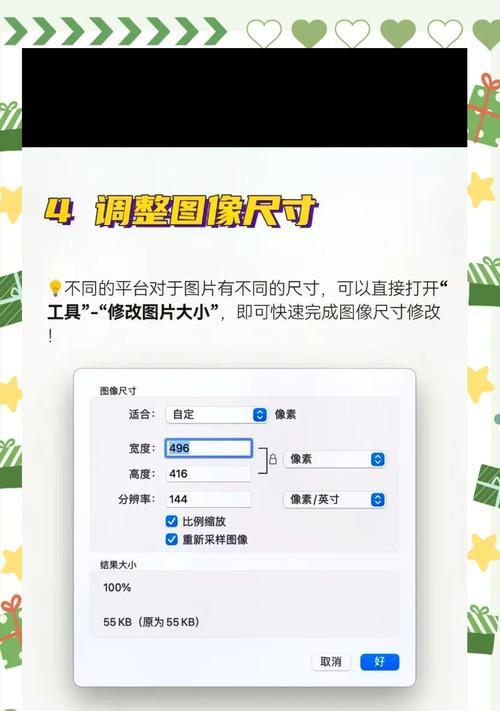
二、压缩图片和媒体文件
由于图片和媒体文件是导致PPT体积过大的主要原因之一,因此有效压缩这些内容是减小文件大小的关键步骤。
1.选择合适的图片格式
在PPT中使用图片时,尽量选择体积较小的图片格式。使用PNG格式而非BMP格式,或者将JPEG格式的图片替换为更为压缩的WebP格式(若兼容性允许)。
2.压缩图片质量
PowerPoint提供了内置的图片压缩功能:
打开你的PPT文件,选中你想要压缩的图片。
在“格式”选项卡下,点击“压缩图片”。
在弹出的对话框中,选择适当的压缩设置,如“电子邮件(96ppi)”以适用于网络共享,或“打印(220ppi)”以保证打印质量。
点击“确定”应用压缩,并保存PPT文件。
3.利用第三方软件进行批量压缩
如果PPT中包含大量图片,你还可以使用如ImageOptim这样的第三方图片压缩工具进行批量处理。
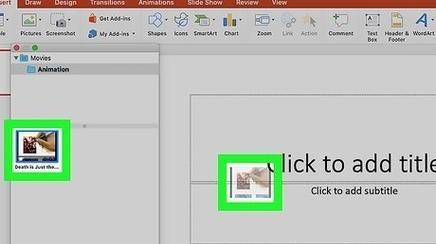
三、优化动画和过渡效果
优化PPT的动画和过渡效果可以显著减少文件复杂度和体积。
删除不必要的动画:仔细审核每张幻灯片中的动画效果,只保留必要的动画,并删除那些无关紧要的动画。
调整动画复杂度:选择更简单的动画效果,避免使用过多的动画组合或嵌套。
减少过渡效果:过渡效果同样占用空间,尽量减少或使用最简单的过渡效果。
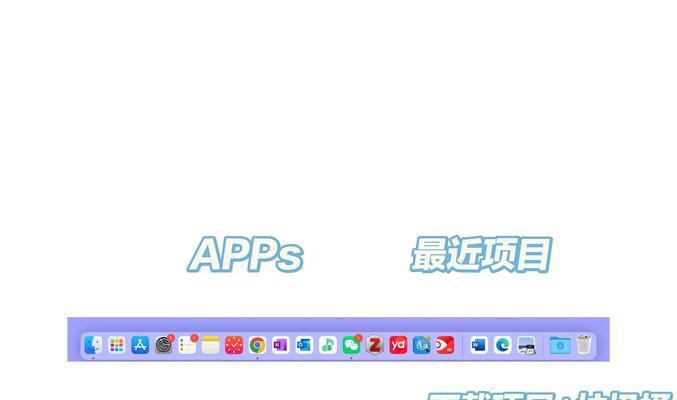
四、嵌入或优化字体
为了确保在其他电脑上能正确显示PPT中的特定字体,我们可以选择嵌入字体或只嵌入所用字符,但这也可能会增加文件体积。一种折衷方法是使用系统默认字体,或者利用字体管理软件将常用但未嵌入的字体转换为图片。
五、删除隐藏和不必要的幻灯片
在PPT文件中,隐藏的幻灯片和未使用的幻灯片也会占用空间。
打开PPT文件,选择“幻灯片”选项卡。
检查是否有隐藏的幻灯片,并选择删除或显示。
检查整个文稿,删除无用的幻灯片,保留核心内容。
六、使用PowerPoint的“另存为”功能
PowerPoint提供了一个非常实用的“另存为”功能,该功能会自动将PPT文件压缩得更小:
在“文件”菜单中选择“另存为”。
在保存类型中选择“PowerPoint演示文稿(.pptx)”,这比旧版的.ppt文件更节省空间。
选择保存位置并命名文件,点击“保存”。
保存后,关闭原来的PPT文件,打开新保存的文件以检查更改。
七、备份和清理旧版本
在使用“另存为”功能时,PowerPoint通常会保留原始文件的副本。检查并手动删除这些旧版本的副本,以释放额外的空间。
八、使用Mac上的压缩工具
如果上述步骤仍未能满足你的压缩需求,Mac用户可以利用内置的“压缩”工具来压缩PPT文件:
选中PPT文件,右键点击选择“压缩”。
系统会自动将文件压缩为一个zip格式的压缩包。
如果需要,也可以手动选择其他压缩格式。
结语
通过以上步骤,Mac用户可以有效地减小PPT文件的大小,使其更适合网络传输和存储。随着演示文稿变得越来越轻便,文件的分享和展示也更加高效和便捷。掌握这些技巧,能够帮助你在节省资源的同时,保证演示文稿的专业性和吸引力。
标签: #mac